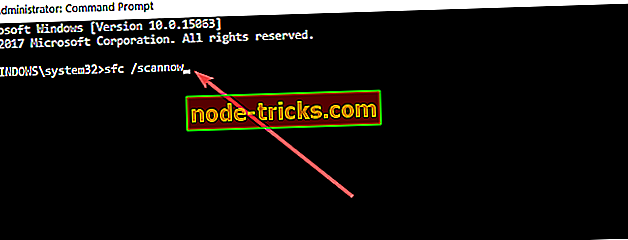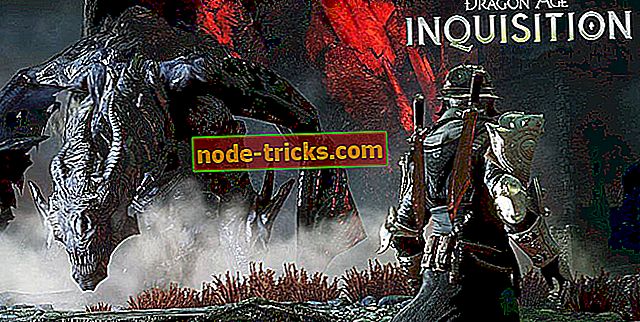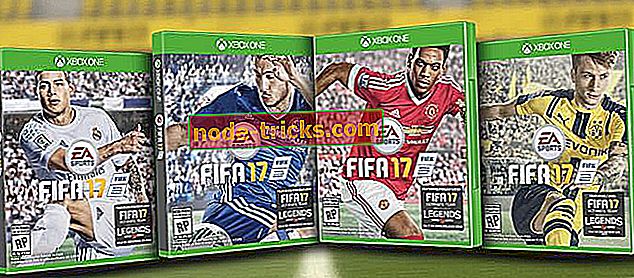Ako opraviť chybu 0xc004f074 v systéme Windows 10, 8
Zvyčajne po vykonaní aktualizácie na systém Windows 8 alebo Windows 10 by ste mali produkt aktivovať. Niektorí používatelia dostali namiesto toho kód chyby 0xc004f074 a nie sú schopní pokračovať v procese aktivácie operačného systému Windows 8 alebo Windows 10.

Existuje niekoľko metód, ktoré budeme robiť, aby sa tento problém, ktorý sa dostanete vo Windows 8 alebo Windows 10. Majte na pamäti, že musíte postupovať podľa pokynov nižšie veľmi starostlivo opraviť chybu 0xc004f074 v čo najkratšom čase. Takže bez ďalšieho oneskorenia, tu sú kroky, aby sa zbaviť chyby 0xc004f074 a aktivovať svoj produkt.
SOLVED: Chyba aktivácie systému Windows 0xc004f074
- Použite príkaz slmgr.vbs
- Použite príkaz Slui 3
- Spustite skenovanie SFC
- Spustite Poradcu pri riešení problémov s aktualizáciou a aktiváciou
- Kontaktujte technickú podporu spoločnosti Microsoft
1. Použite príkaz slmgr.vbs
- Na úvodnej obrazovke zariadenia so systémom Windows 8 alebo Windows 10 kliknite na ikonu Pracovná plocha, ktorú máte v ponuke.
- Keď ste otvorili pracovnú plochu, budete musieť kliknúť ľavým tlačidlom myši na tlačidlo Štart a ľavým tlačidlom myši kliknúť na ikonu „Príkazový riadok“.
Poznámka: Ak chcete otvoriť príkazový riadok s administrátorskými právami, musíte kliknúť pravým tlačidlom myši na ikonu „Príkazový riadok“ avľavo kliknite na „Spustiť ako správca“.
- Ak sa zobrazí výzva na kliknutie ľavým tlačidlom myši na tlačidlo „Áno“, pokračujte ďalej.
- V okne “Príkazový riadok” budete musieť napísať nasledujúci príkaz “slmgr.vbs –ipk YYYYY- YYYYY - YYYYY - YYYYY - YYYYY”
Poznámka: Písmená Y v kóde nahraďte číslom Product Key. A aj produktový kľúč by mal mať 25 čísel.
- Stlačte kláves „Enter“ na klávesnici.
- Opäť napíšte do okna príkazového riadka nasledujúci príkaz: “slmgr.vbs –ato”.
- Stlačte kláves „Enter“ na klávesnici.
- Reštartujte zariadenie so systémom Windows 8 alebo Windows 10 a zistite, či vám zariadenie poskytuje rovnakú chybu.
2. Použite príkaz Slui 3
- Na úvodnej obrazovke musíte stlačiť a podržať tlačidlo „Windows“ a tlačidlo „R“
- Otvorí sa okno „Spustiť“ a musíte tam napísať „Slui 3“
- Stlačte kláves „Enter“ na klávesnici.
- Zapíšte do nasledujúceho okna, kde sa nachádza váš kód Product Key operačného systému.
- Kliknite ľavým tlačidlom alebo ťuknite na tlačidlo „Aktivovať“.
- Reštartujte zariadenie Windows 8 alebo Windows 10.
- Skontrolujte a zistite, či máte tento problém.
3. Spustite skenovanie SFC
- Otvorte okno príkazového riadka tak, ako ste to urobili v prvej metóde as administrátorskými právami.
- Ak sa zobrazí okno, kliknite ľavým tlačidlom na tlačidlo „áno“.
- Do príkazového riadka zadajte nasledujúci príkaz: sfc / scannow
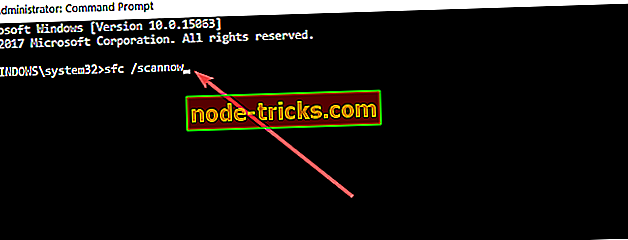
- Nechajte spustiť SFC skenovanie a keď je dokončený reštart Windows 8 alebo Windows 10 zariadenia.
- Skontrolujte a zistite, či stále máte túto správu.
4. Spustite Poradcu pri riešení problémov s aktualizáciou a aktiváciou
Keďže tento kód chyby sa zvyčajne vyskytuje krátko po nainštalovaní najnovších aktualizácií v počítači, spustenie Sprievodcu pri riešení problémov vám tiež môže pomôcť. Prejdite na položku Nastavenia> Aktualizácia a zabezpečenie> Sprievodca pri riešení problémov> vyberte položku Windows Update a spustite poradcu pri riešení problémov.

Ak chyba pretrváva, spustite aj Poradcu pri riešení problémov s aktiváciou systému Windows 10. Prejdite na položku Nastavenia> Aktualizácia a zabezpečenie> Aktivácia> Sprievodca pri riešení problémov. Počkajte, kým nástroj dokončí proces odstraňovania problémov, reštartujte počítač a skontrolujte, či kód chyby 0xc004f074 pretrváva.

5. Obráťte sa na technickú podporu spoločnosti Microsoft
Skúste zavolať podporný tím spoločnosti Microsoft a povedzte im, čo je chyba, ktorú ste získali, a požiadajte ich o zmenu kódu Product Key. V niektorých prípadoch, keď sa pokúsite použiť kód Product Key príliš často, server ho zablokuje. V tomto prípade je potrebné resetovať kód Product Key s pomocou tímu technickej podpory spoločnosti Microsoft.
Takže vyššie uvedené metódy by vám mali pomôcť vyriešiť váš problém s kódom chyby 0xc004f074, takže môžete aktivovať operačný systém Windows 8 alebo Windows 10. Ak máte ďalšie otázky týkajúce sa tohto problému, dajte nám vedieť v nižšie uvedených komentároch.
Poznámka editora : Tento príspevok bol pôvodne publikovaný v októbri 2014 a bol od tej doby aktualizovaný o čerstvosť a presnosť.